Jak utworzyć listę punktowaną w komórce lub wielu komórkach w programie Excel?
W dokumencie programu Word możemy szybko utworzyć listę punktowaną za pomocą narzędzia Bullet, ale jak utworzyć listę punktowaną w programie Excel? W tym artykule przedstawię metody szybkiego tworzenia listy punktowanej w wielu komórkach lub w jednej komórce.
Utwórz listę punktowaną w pojedynczej komórce za pomocą skrótów
Utwórz listę punktowaną w kolumnie za pomocą funkcji Formatuj komórki
Utwórz wiele list punktowanych w kolumnie przez Kutools for Excel ![]()
Utwórz listę punktowaną w pojedynczej komórce za pomocą skrótów
Aby utworzyć listę punktowaną w jednej komórce, potrzebujesz tylko kilku skrótów.
1. Wybierz pustą komórkę, w której chcesz utworzyć listę punktowaną, i przytrzymaj inny klawisz, naciśnij 0149 na karcie numerycznej, a następnie wstawiany jest punktor.

2. Następnie wpisz potrzebną wartość i przytrzymaj inny klawisz, naciśnij Wchodzę klawisz, aby przejść do następnej linii w komórce. Zobacz zrzut ekranu:
3. Powtórz powyższe kroki, aby po kolei utworzyć wartości.
Utwórz listę punktowaną w kolumnie za pomocą funkcji Formatuj komórki
Jeśli chcesz utworzyć listę punktowaną w wielu komórkach, możesz zastosować rozszerzenie Formatowanie komórek użyteczność.
1. Utwórz listę wartości w kolumnie lub wierszu według potrzeb.
2. Wybierz komórki, w których wpisałeś wartości, i kliknij prawym przyciskiem myszy, aby je zaznaczyć Formatowanie komórek tworzą menu kontekstowe.
3. w Formatowanie komórek okno dialogowe w obszarze Numer kartę, wybierz Zamówienia Indywidualne z Kategoria list i przejdź do Rodzaj Nieruchomości pole tekstowe w prawej sekcji i przytrzymaj inny klawisz, naciśnij 0149 na tablicy numerycznej, aby wstawić punktor, a następnie wpisz @ w tym. Zobacz zrzut ekranu: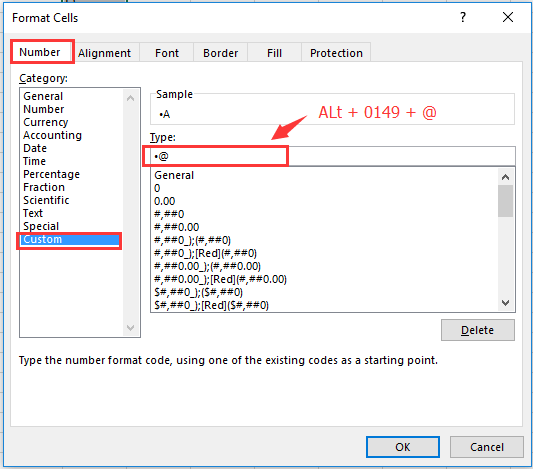
4. kliknij OK. A teraz każda wybrana wartość została wstawiona z przodu.
Utwórz wiele list punktowanych w kolumnie przez Kutools for Excel
Dzięki powyższym metodom musisz zapamiętać numery seryjne punktora, gdy chcesz go wstawić, jednak tutaj jest przydatne narzędzie, Kutools dla programu Excel, Z siedzibą w Wstaw Bullet Funkcja może pomóc Ci wstawić wiele typów punktorów tak szybko, jak to tylko możliwe.
{moduł 784}Po zainstalowaniu Kutools dla programu Excel, wykonaj poniższe czynności :(Bezpłatne pobieranie Kutools dla programu Excel teraz!)
Wybierz wartości, które chcesz wstawić punktory, i kliknij Kutools > wstawka > Wstaw Bullet, a następnie w podmenu wybierz jeden z potrzebnych typów.

Z Kutools dla programu Excel, możesz również wstawić listę numeracji według potrzeb.

Utwórz listę punktorów lub numerów
Najlepsze narzędzia biurowe
Zwiększ swoje umiejętności Excela dzięki Kutools for Excel i doświadcz wydajności jak nigdy dotąd. Kutools dla programu Excel oferuje ponad 300 zaawansowanych funkcji zwiększających produktywność i oszczędzających czas. Kliknij tutaj, aby uzyskać funkcję, której najbardziej potrzebujesz...

Karta Office wprowadza interfejs z zakładkami do pakietu Office i znacznie ułatwia pracę
- Włącz edycję i czytanie na kartach w programach Word, Excel, PowerPoint, Publisher, Access, Visio i Project.
- Otwieraj i twórz wiele dokumentów w nowych kartach tego samego okna, a nie w nowych oknach.
- Zwiększa produktywność o 50% i redukuje setki kliknięć myszką każdego dnia!
